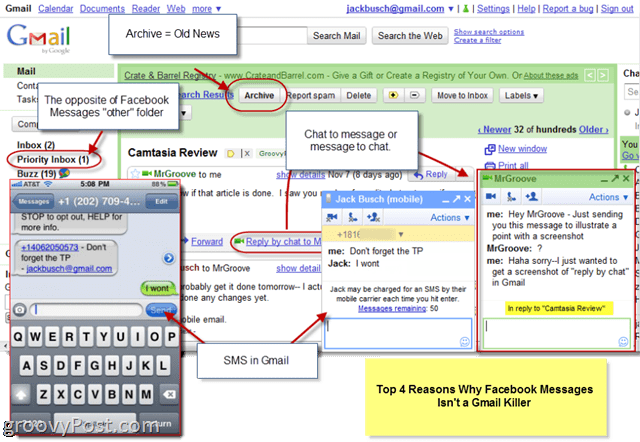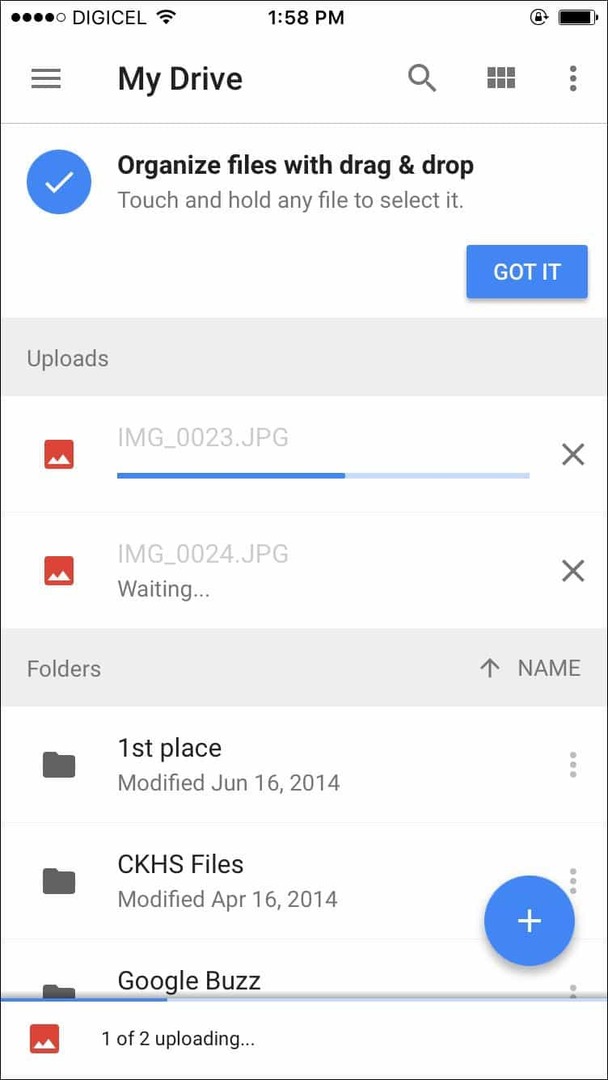Jalankan Chrome OS dari Windows, MacOS, atau Linux Dengan Android Studio
Chrome Os Google Pahlawan / / March 17, 2020
Terakhir diperbarui saat
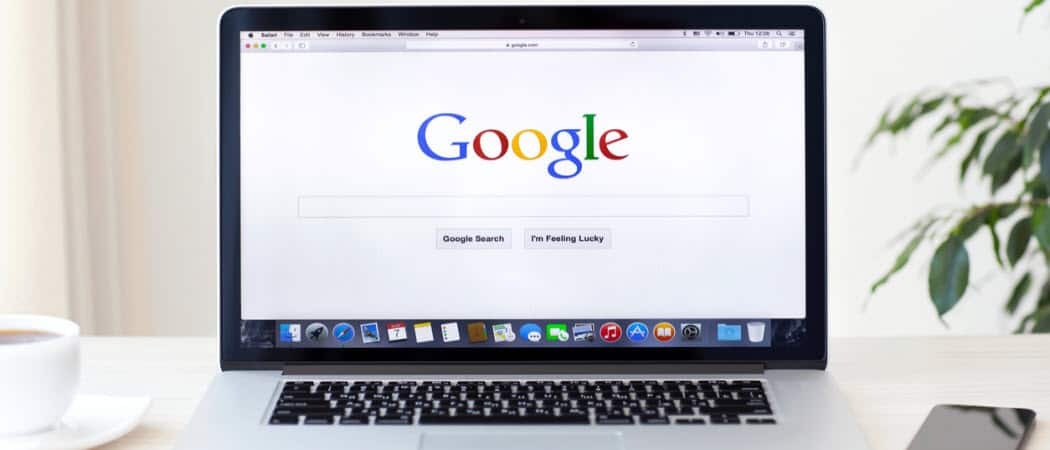
OS Chrome semakin populer tetapi bagaimana jika Anda ingin mencobanya sebelum menghabiskan uang pada Chromebook? Sekarang Anda dapat mencobanya di Windows terlebih dahulu dengan Android Studio.
Itu Chrome OS mendapatkan pujian karena semakin banyak fitur yang ditambahkan. Jadi masuk akal jika Anda penasaran dan Anda ingin memberikan sistem berputar. Tetapi karena Chrome OS benar-benar hanya tersedia pada Chromebook laptop, Anda tidak bisa menggunakan Chrome OS di sistem operasi lain. Tetapi ada (semacam) solusi.
Menggunakan yang gratis Android Studio, Anda dapat menyiapkan mesin virtual di komputer Windows, MacOS dan Linux, kemudian jalankan Chrome OS di dalamnya. Anda tidak akan mendapatkan pengalaman Chrome OS yang lengkap di dalamnya tetapi Anda akan melihat cukup untuk tahu apakah sistem operasi cocok untuk Anda atau tidak. Browser Chrome yang menyertainya berfungsi penuh dan Anda bisa sinkronisasi semua pengaturan browser Anda untuk itu.
Menyiapkan Chrome OS Di Komputer Anda Menggunakan Android Studio
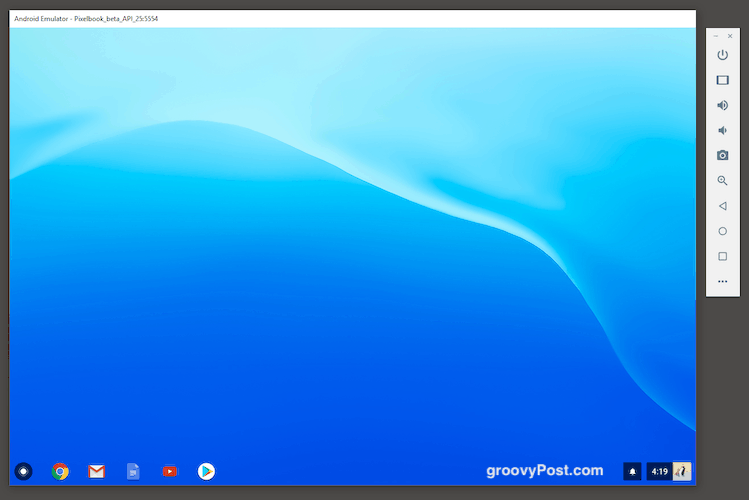
Saat mengatur ini untuk pertama kalinya, ada beberapa pekerjaan yang terlibat. Namun Android Studio kurang lebih memegang tangan Anda. Ketika tidak, nah itulah tujuan kami di sini.
Catatan Anda akan membutuhkan setidaknya 3GB untuk instalasi dan 2GB RAM untuk membuatnya berjalan lancar. Jadi pastikan Anda memiliki spesifikasi tersebut sebelum memulai. Mesin virtual akan mengambil banyak memori (lebih dari 50%) jadi matikan semua program lain yang tidak perlu terlebih dahulu.
Unduh File Instalasi

Langkah pertama adalah buka Android Studio dan unduh program instalasi.
Instal Bagian Pertama Program

Sekarang instal. Bagian ini cukup mudah. Namun ini hanya bagian pertama dari instalasi, dan bagian termudah.
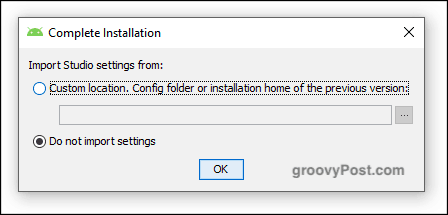
Ketika bagian instalasi ini selesai, Anda akan ditanya apakah Anda memiliki pengaturan dan konfigurasi dari instalasi sebelumnya. Jika demikian, Anda dapat mengimpornya. Jika tidak, pilih "Jangan impor pengaturan" dan klik OK.
Jalankan Wisaya Penyetelan
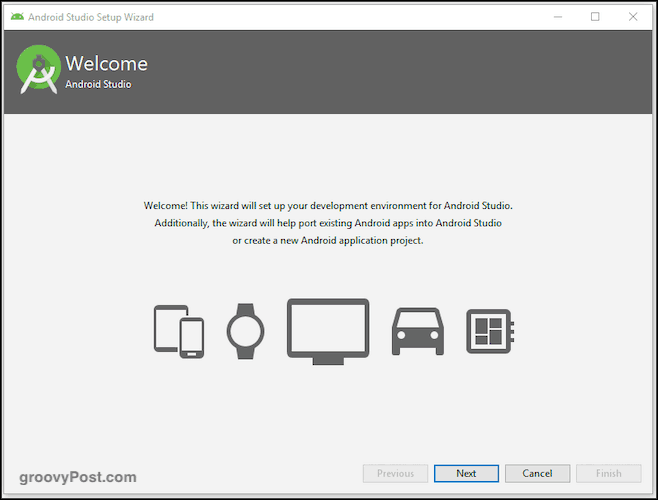
Saatnya memulai penyihir. Anda dapat memilih hal-hal seperti warna kulit Chrome OS Anda. Saya suka warna gelap tetapi Anda dapat dengan mudah mengubahnya nanti jika Anda memutuskan untuk tidak menyukainya.
Tunggu Bagian Berikutnya Untuk Mengunduh & Menginstal
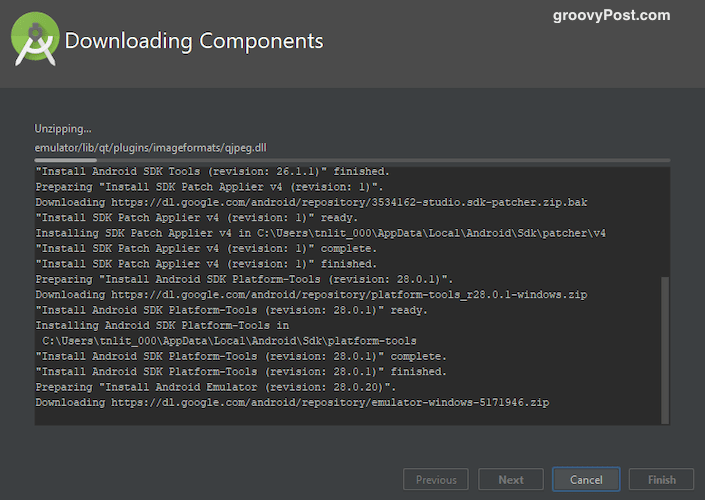
Kemudian akan mulai mengunduh, membuka ritsleting dan menginstal sisa paket yang diperlukan. Bagian ini memakan waktu cukup lama bagi saya, jadi bersabarlah. Ini membantu jika Anda mematikan semua program yang tidak perlu berjalan, terutama browser.
Akhirnya Anda akan melihat jendela ini.
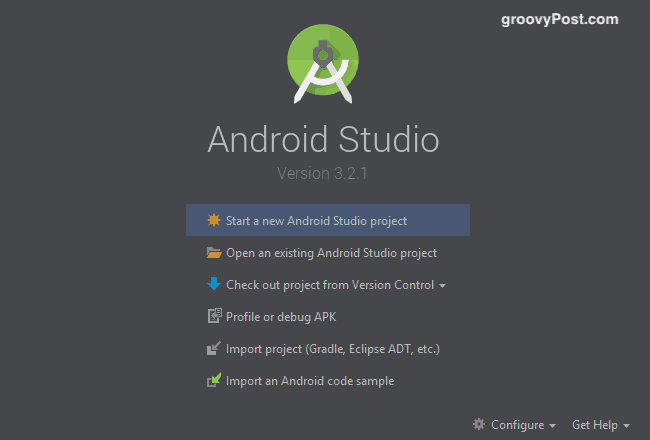
Dapatkan Chrome OS Dari Manajer SDK

Di kiri bawah jendela itu, Anda akan melihat opsi "Konfigurasi". Klik itu dan pilih "SDK Manager." Kami sekarang akan memilih versi Android kami dan mendapatkan Chrome OS.
Setelah memilih "SDK Manager," pilih "SDK Update Sites" dan klik ikon "+" hijau di ujung kanan layar. Sebuah kotak sekarang akan muncul. Di bawah nama, ketik "Repositori Chrome OS." Di bidang URL, ketik:
https://storage.googleapis.com/chrome_os_emulator/addon2-1.xml
Klik "Menerapkan”Lalu OK untuk menyimpan dan menutup kotak.
Sekarang buka kotak baru, dan beri nama "Gambar Sistem Chrome OS" dan di bawah URL, ketik:
https://storage.googleapis.com/chrome_os_emulator/sys-img2-1.xml
Sekarang beralih ke menu Alat SDK tab dan centang "perangkat Chrome OS."
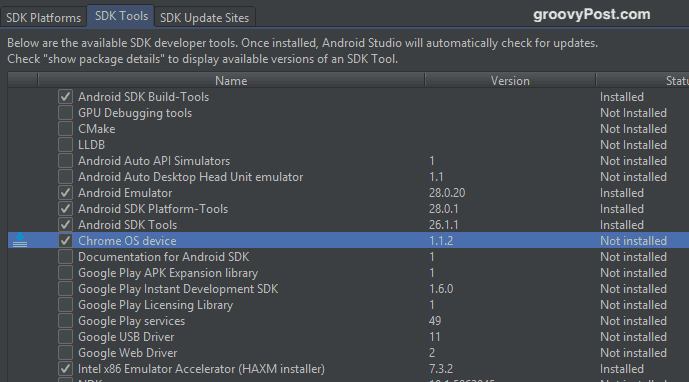
Ketika Anda mengklik OK, alat yang dipilih akan diinstal. Sekali lagi, ini mungkin memakan waktu cukup lama karena Anda mendapatkan file Chrome OS. Setelah instalasi selesai, restart Android Studio agar perubahan terjadi.
Buat Proyek Android Baru
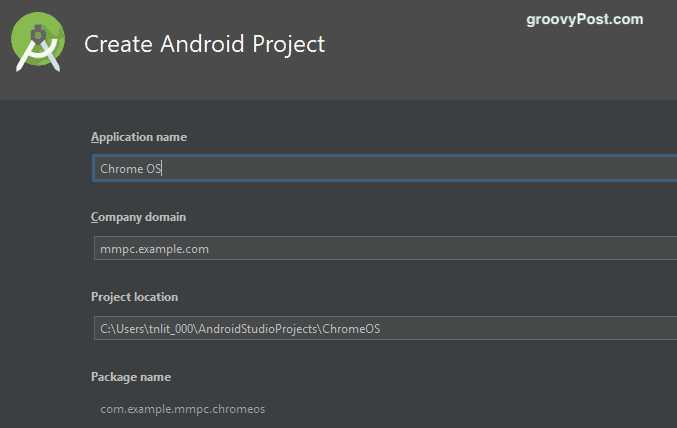
Sekarang saatnya untuk kembali ke layar Android Studio utama dan membuat Proyek Android baru (dengan asumsi Anda belum mengimpor proyek apa pun sebelumnya).
Seperti yang dapat Anda lihat pada tangkapan layar di atas, panggil aplikasi Anda "Chrome OS." Di bawah domain perusahaan, biarkan saja. Dalam kasus saya, "mmpc" adalah nama hard drive saya, jadi biarkan bawaan Anda untuk nama apa pun yang diberikan Android Studio kepada Anda.
Lokasi proyek akan secara otomatis default ke tempat Android Studio diinstal pada komputer Anda. Kecuali Anda memiliki alasan kuat untuk mengubah lokasi ini, biarkan apa adanya.
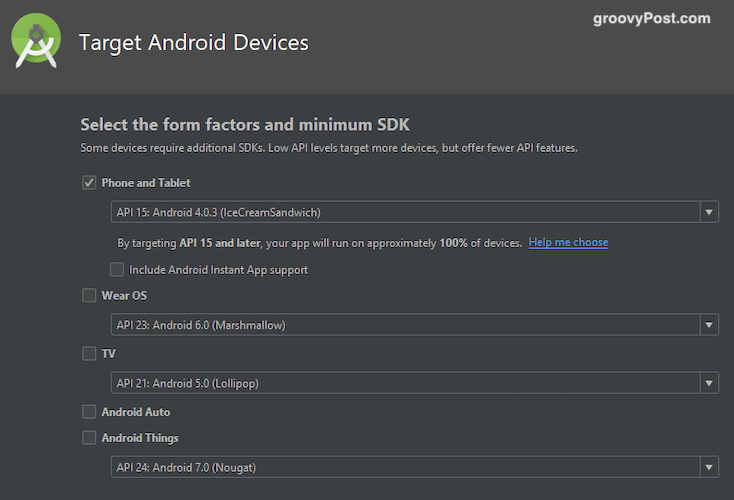
Sekarang pilih "perangkat" mana yang ingin Anda gunakan Chrome OS. Untuk mempermudah, cukup pilih "Telepon dan Tablet." Tentu saja Anda bebas memilih yang lain jika Anda mau.
Buat Perangkat Virtual Baru
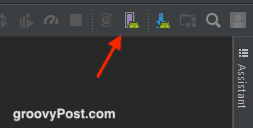
Sekarang saatnya membuat perangkat virtual tempat Anda menjalankan Chrome OS. Klik tautan Manajer AVD ikon di layar berikutnya yang merupakan ikon persegi panjang merah muda.
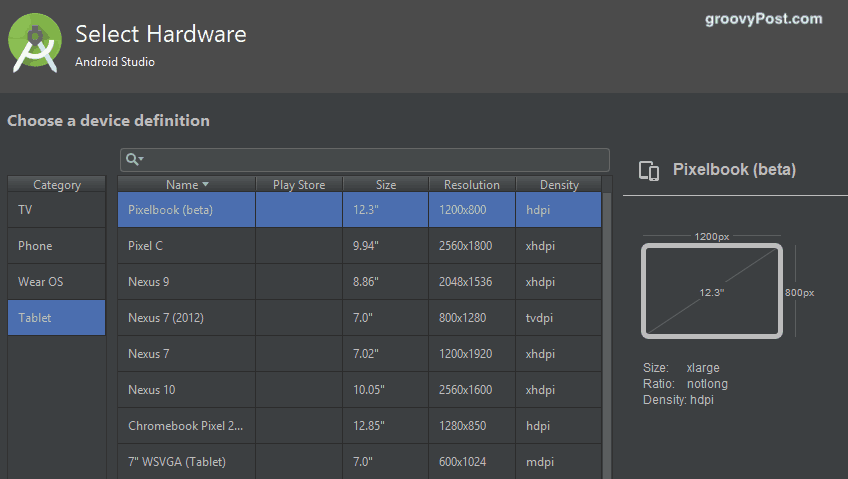
Pilih "Tablet" di sebelah kiri dan kemudian "Pixelbook (beta)" dari daftar utama.
Unduh & Pasang Versi Android Pilihan Anda
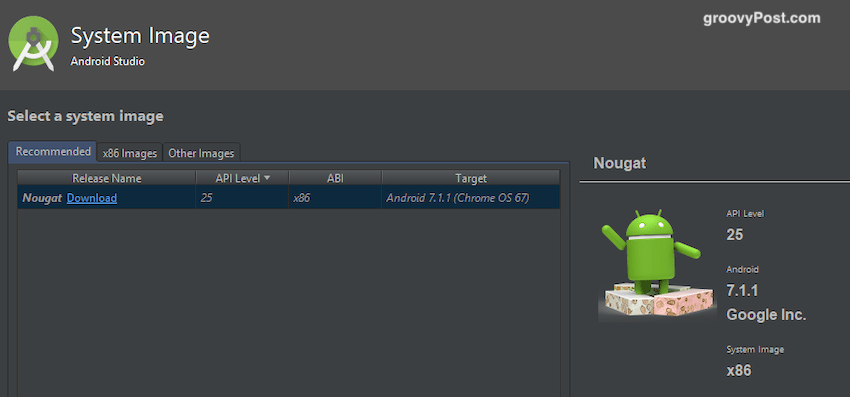
Layar selanjutnya akan meminta Anda untuk memilih dan mengunduh versi Android Anda. Masuk akal untuk menggunakan versi terbaru tetapi jika Anda menginginkan versi sebelumnya, Anda dapat memilih dan mengunduhnya.
Sekarang klik "Selesai" dan instalasi selesai.
Aktifkan Perangkat Virtual & Masuk dengan Akun Google Anda
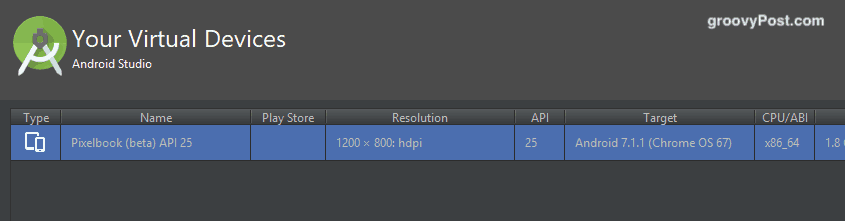
Layar berikutnya adalah layar Perangkat Virtual Anda (Anda dapat membuat beberapa perangkat virtual dengan OS yang berbeda). Di sisi kanan, Anda akan melihat tombol putar hijau untuk memulainya.

Setelah Anda mengklik tombol putar, Chrome OS yang baru dicetak akan di-boot. Anda kemudian akan diminta untuk masuk ke akun Google Anda dan diundang untuk menyinkronkan pengaturan browser Anda.
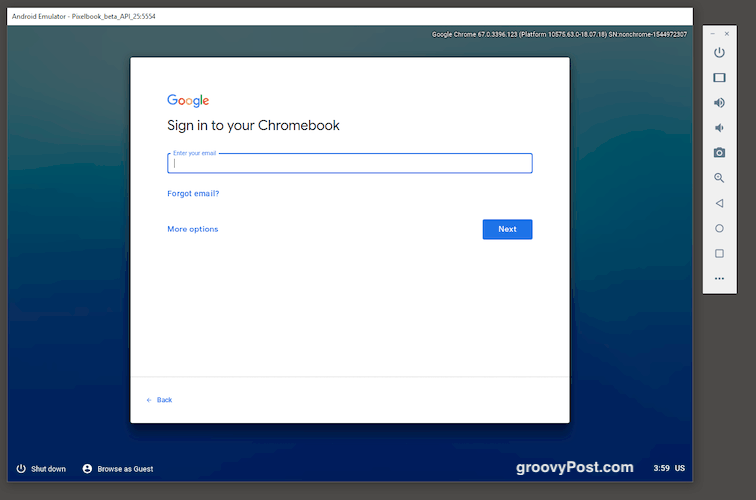
Perlu ditunjukkan bahwa Anda akan mengalami beberapa tombol pada keyboard Anda tidak berfungsi. Termasuk, percaya atau tidak, tombol @! Jadi saya sarankan Anda menyiapkan alamat email sekali pakai hanya untuk mencoba Chrome OS. Berikan kata sandi yang sangat sederhana tanpa karakter khusus. Dengan begitu, Anda tidak akan membuat tumpukan Anda mencoba masuk dengan kata sandi kompleks 35 karakter Anda.